经验直达:
- ppt中如何中如何做滚动
- 怎样让ppt中的文字滚动显示
- ppt如何实现数字滚动
一、ppt中如何中如何做滚动
- 1. 单击【开发工具】选项卡中的【文本框】按钮 , 在幻灯片编辑区单击并按住鼠标左键并拖动,绘制出文本框,如图:
【ppt中如何中如何做滚动-怎样让ppt中的文字滚动显示】
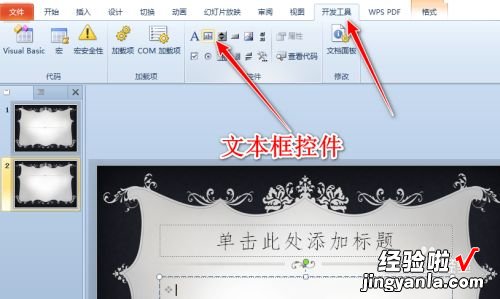
请点击输入图片描述
- 1. 在【文本框】上右击,从弹出的快捷键菜单中选择【属性表】命令,弹出相应的属性窗口,从中进行适当的设置,如图:
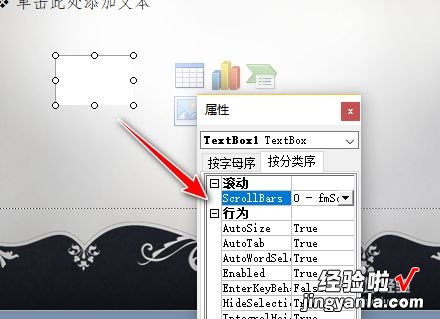
请点击输入图片描述
- 右击【文本框】选择【文本本框对象】-【编辑】,输入文字内容 , 如图:

请点击输入图片描述
- 在文本框为任意处单击鼠标 , 退出编辑状态,如图:

请点击输入图片描述
- 1. 效果如图:

请点击输入图片描述
二、怎样让ppt中的文字滚动显示
在制作ppt课件时,苦恼很多文字不能在一张幻灯片中显示,还得到下一张中显示 。为了解决这个问题,和大家一起探讨一下其做法 。
1、新建ppt并打开 , 在控件工具箱中插入文本框,(右击工具栏/控件工具箱 。或工具/控件工具箱 。)在ppt窗口中拖动鼠标插入文本框,并调整好文本框的位置与大小 。
2、右击文本框的快捷菜单中点属性,在属性中点“按分类序”标签 。
3、单击“滚动”下面的“serollbars”,在右面就会出现下拉按钮,在下拉列表中选2.(0表示没有滚动条;1表示有横向滚动条;2表示有竖向滚动条;3表示横、竖向滚动条都有 。)
4、在“行为”下点enterkeybehavior
将它右面的下拉列表中的false改为frue
国样的办法将multilinegh下拉列表中的false改为frue
这是在录入文字时可以回车换行 。
5、在属性最下面的文字选项中,设置你想用的文字格式 。
6、右击文本框在快捷菜单中选“文字框对象”/“编辑”就可以编辑文字了 。
7、录入文字:录入文字有两种方法 , 一是直接输入,二是粘贴录入 。
三、ppt如何实现数字滚动
1、首先在PPT中插入一张与PPT大小一样的黑色矩形(为什么?大家可以自己想一下) , 和三个圆角矩形 。
2、先选中黒色矩形,按住Ctrl键不放 , 再选中第一个矩形
注意选择的先后顺序
3、在上方找到“格式”中的“合并形状”,选择“剪除”
4、以上两个步骤对后面的两个圆角矩形依次操作,这样就会得到三个镂空的窗户
5、在PPT中插入两个文本框 , 分别输入数字(不一定要全部的0-9,随机有重复就好) , 我这里为了方便观看,缩小了PPT比例 。
注意:右边的文本框数字之间的间距比较小,左边的文本框用一个回车键使得数字间距变大 , 这样就会出现两边数字滚动速度的差异 。
最后在最左边的格子中添加一个文本框,只输入数字1
6、接着,给三个文本框添加“飞入”的动画
7、设置最右边的数字的“效果选项”为“自底部”,持续时间为3.25秒
8、同样,设置中间的数字的“效果选项”为“自顶部” , 持续时间为3.25秒
9、设置最左边的数字的“效果选项”为“自底部”,持续时间为3.25秒
10、点击播放就可以看到效果了 。
